word中想要制作树形的结构图,该怎么制作呢?下面我们就来看看详细的教程。
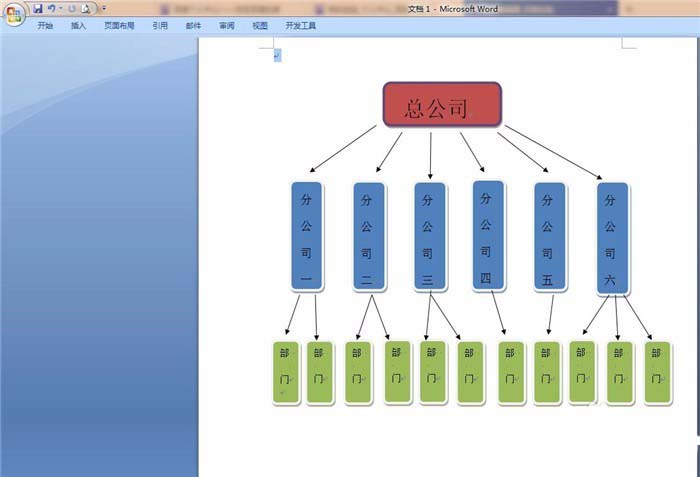
1、首先我们需要先打开word,进入到主界面,在主界面进行先关的操作即可作出树状图。
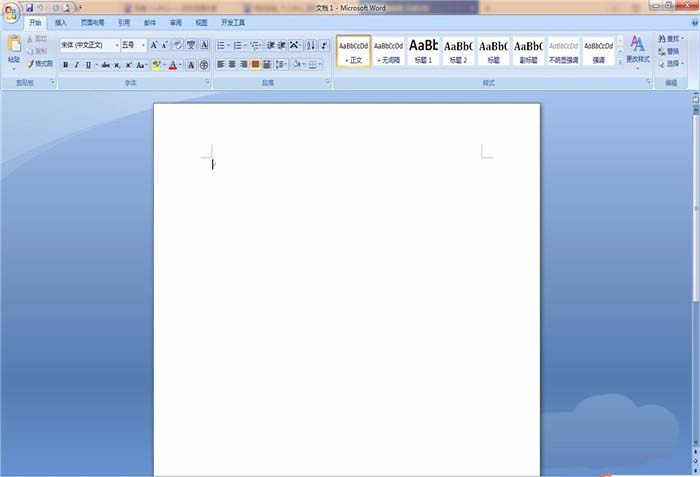
2、之后点击word主界面左上角功能区域的“开始”→“插入”→“图形”,进入到插入树状图的图形操作选项卡。
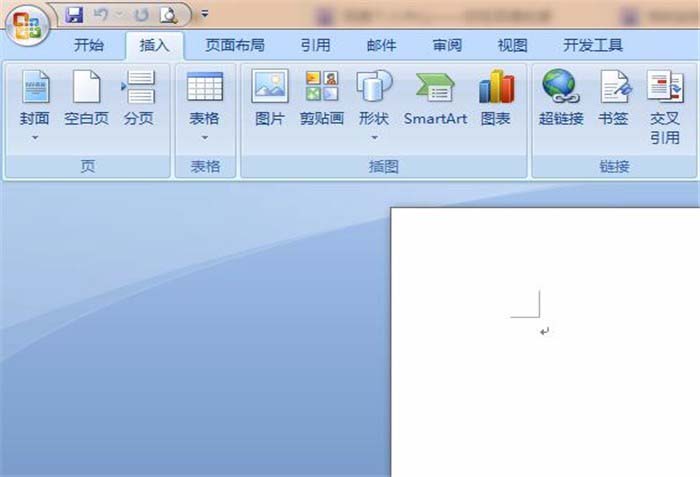
3、我们在形状选项卡中,选择一个自己树状图需要的图形即可,之后点击这个图形,就可以开始插入树状图的图形。
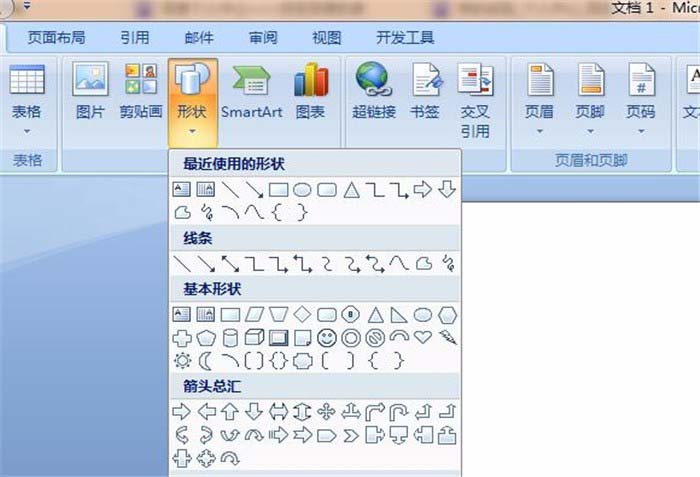
4、之后我们在word中画出树状图的基本形状和位置,大小和位置调整的差不多合适位置即可。
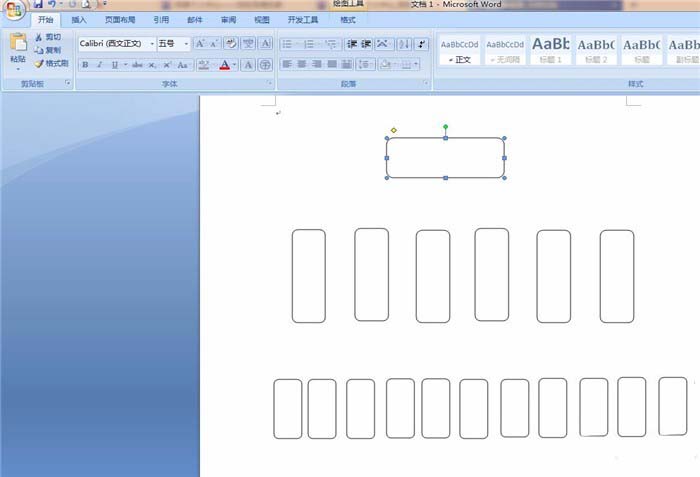
5、我们点击一个形状,会出现周围很多的点,通过拉动和变动点,可以调整形状的大小和方向。鼠标放在中间,按住不动可以移动位置。
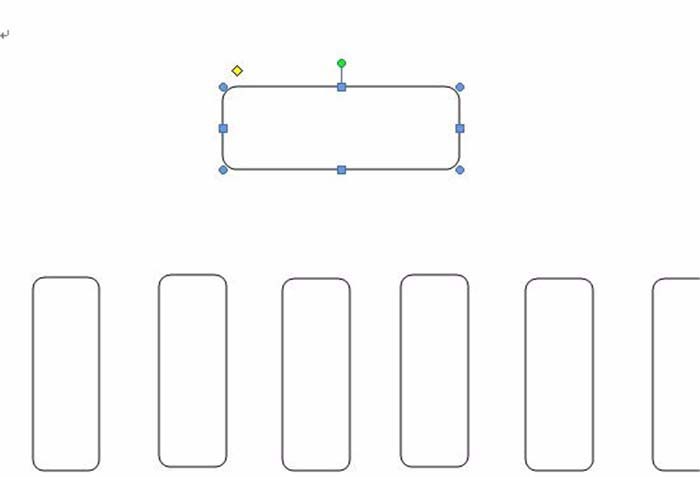
6、之后我们双击一个图像,就可以打开给图形编辑的界面,根据自己的需要编辑即可。
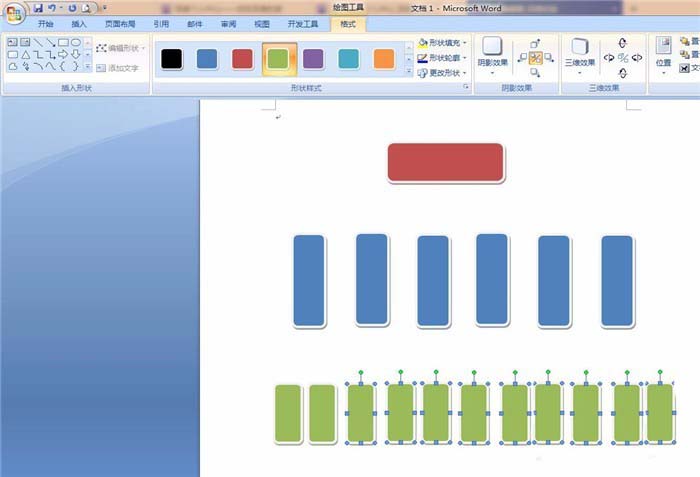
7、之后我们用如图的工具,设置好自己需要的样式即可,不过一般就是选择颜色和阴影,自己点击上诉功能,在里面选择即可,如图所示。
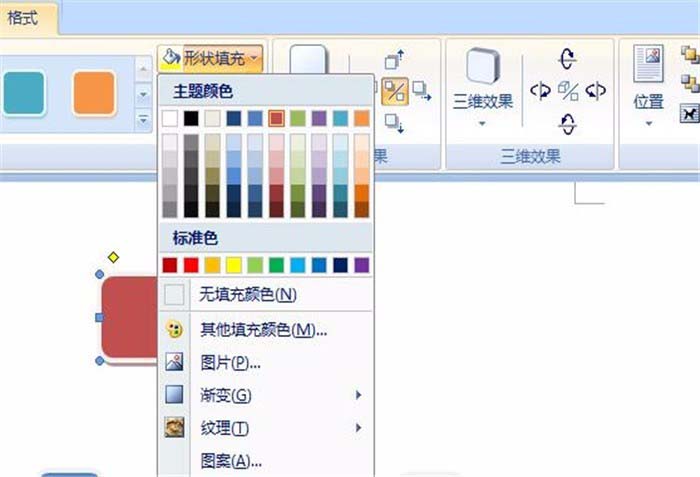
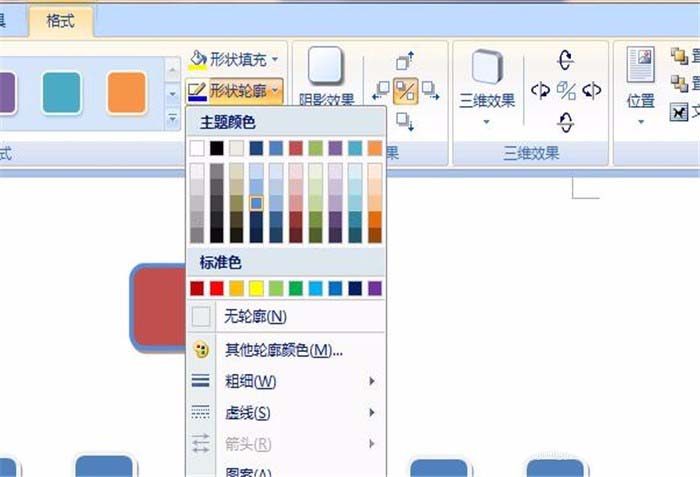
8、之后在左侧点击“添加文字”,我们在形状中输入文字即可。

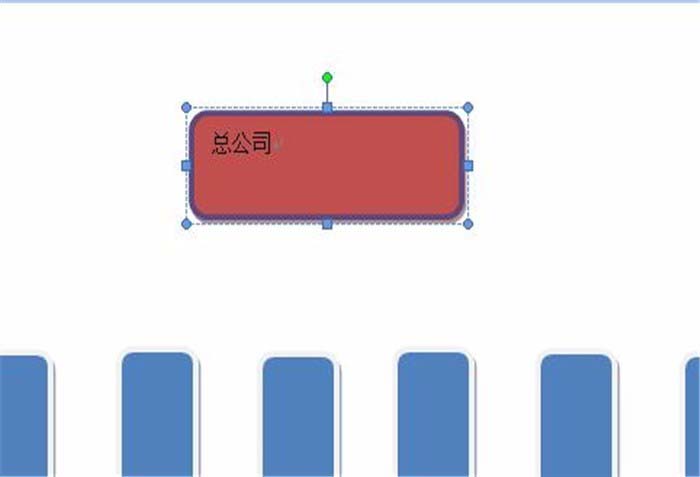
9、之后将形状中的文字选中,鼠标右键点击,在弹出的对话框中,选择字号、横竖、颜色即可设置成自己需要的样式。
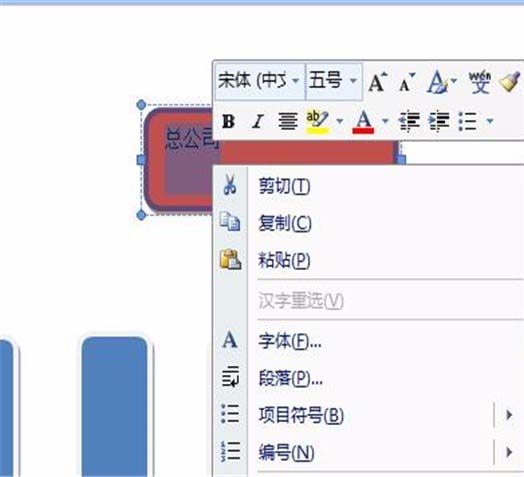
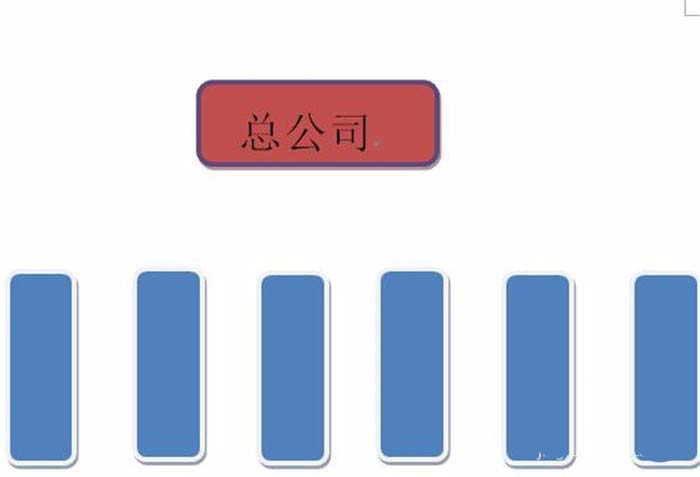
10、最后我们将所有的图像输入好文字,如图所示。
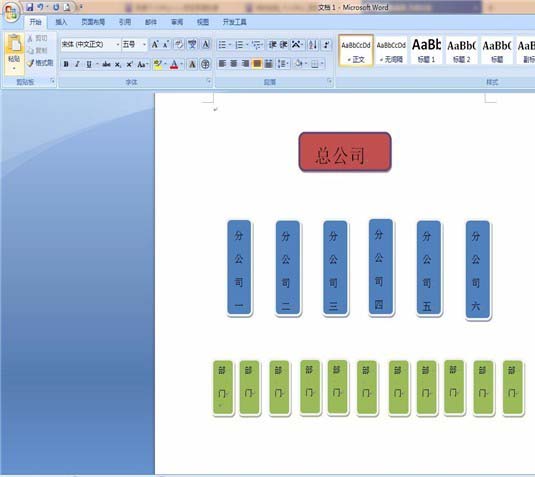
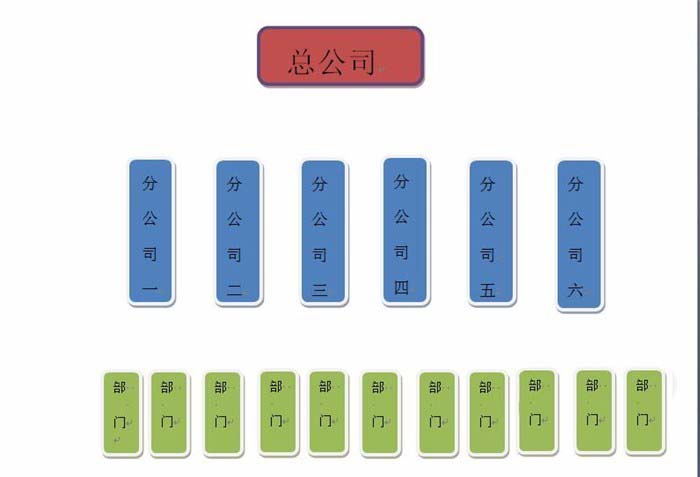
11、之后我们在次点击“插入”→“形状”,选中一种箭头,我们点击箭头,调整箭头的大小和方向,还可以设置颜色,之后就像整个word的树状图,设置完成。
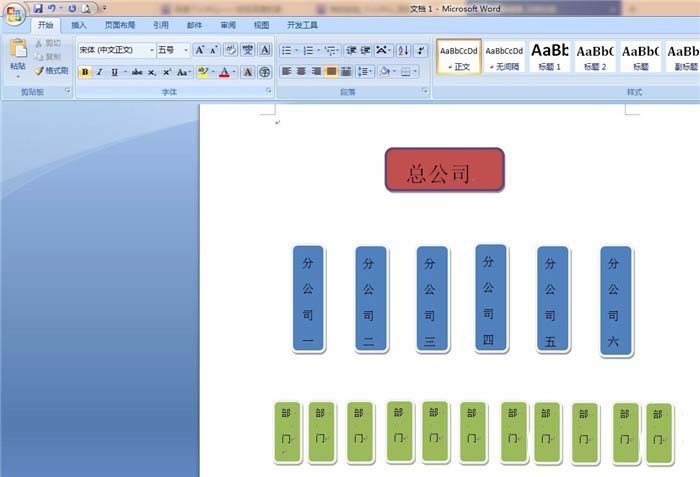
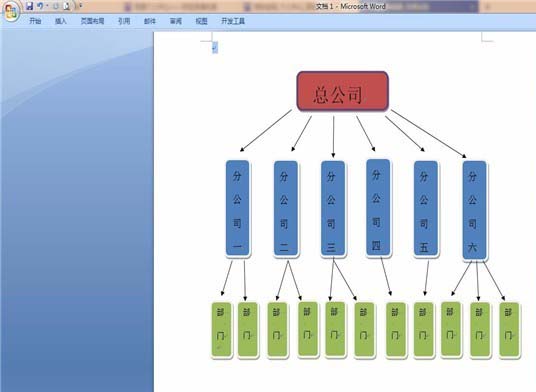
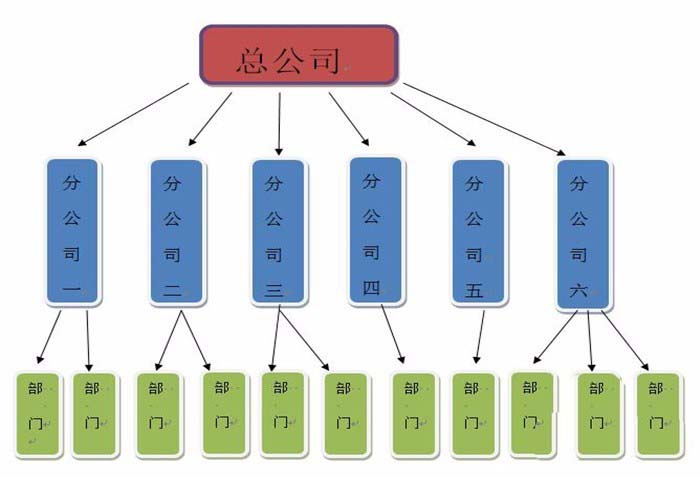
以上就是word制作树形结构图的教程,希望能帮到大家,请继续关注脚本之家。
相关推荐: